Comment ajouter un tableau à vos messages Gmail
Imaginez ceci: vous souhaitez utiliser Gmail pour envoyer un e-mail contenant un tableau à vos collègues. Le tableau lui-même est petit, et joindre une feuille de calcul distincte à l'e-mail semble un peu inutile. Donc que fais-tu?
Heureusement, il existe deux moyens simples de contourner ce problème. Avec Google Sheets ou Microsoft Excel, vous pouvez ajouter un tableau à votre e-mail Gmail lui-même, sans avoir besoin d'une pièce jointe.
Comment créer un tableau Gmail avec Google Sheets
Vous pouvez en fait créer votre propre tableau dans Gmail. Cependant, vous devez disposer d'un compte Google Sheets pour ce faire. Si vous ne l'avez jamais utilisé auparavant, voici quelques moyens simples de démarrer avec Google Sheets .
Maintenant, continuons.
- Laissez votre brouillon Gmail tel quel et accédez à Google Sheets .
- Ouvrez un nouveau document dans Google Sheets et commencez à créer votre tableau.
- Lorsque vous avez terminé, cliquez et faites glisser pour mettre en surbrillance l'ensemble du tableau. Cliquez ensuite dessus avec le bouton droit de la souris et sélectionnez Copier . Vous pouvez également utiliser le raccourci Ctrl + C pour copier le tableau.
- Revenez à votre brouillon Gmail, cliquez avec le bouton droit de la souris et sélectionnez Coller pour que le tableau apparaisse dans votre e-mail. Vous pouvez également utiliser Ctrl + V pour coller le tableau.
Votre brouillon d'e-mail doit ressembler à ceci:

Comment créer un tableau Gmail avec Microsoft Excel
Si vous préférez vous en tenir au bon vieux Microsoft Excel, les étapes sont à peu près les mêmes que ci-dessus. Ouvrez un nouveau fichier Excel, créez le tableau, puis copiez-le et collez- le dans Gmail.
Cependant, une chose à noter à propos du copier-coller à partir de Microsoft Excel est que, contrairement à Google Sheets, la taille du tableau sera également copiée dans le brouillon de l'e-mail. Ainsi, si votre tableau est particulièrement volumineux dans la feuille de calcul Excel, il prendra plus de place dans votre brouillon de courrier électronique.
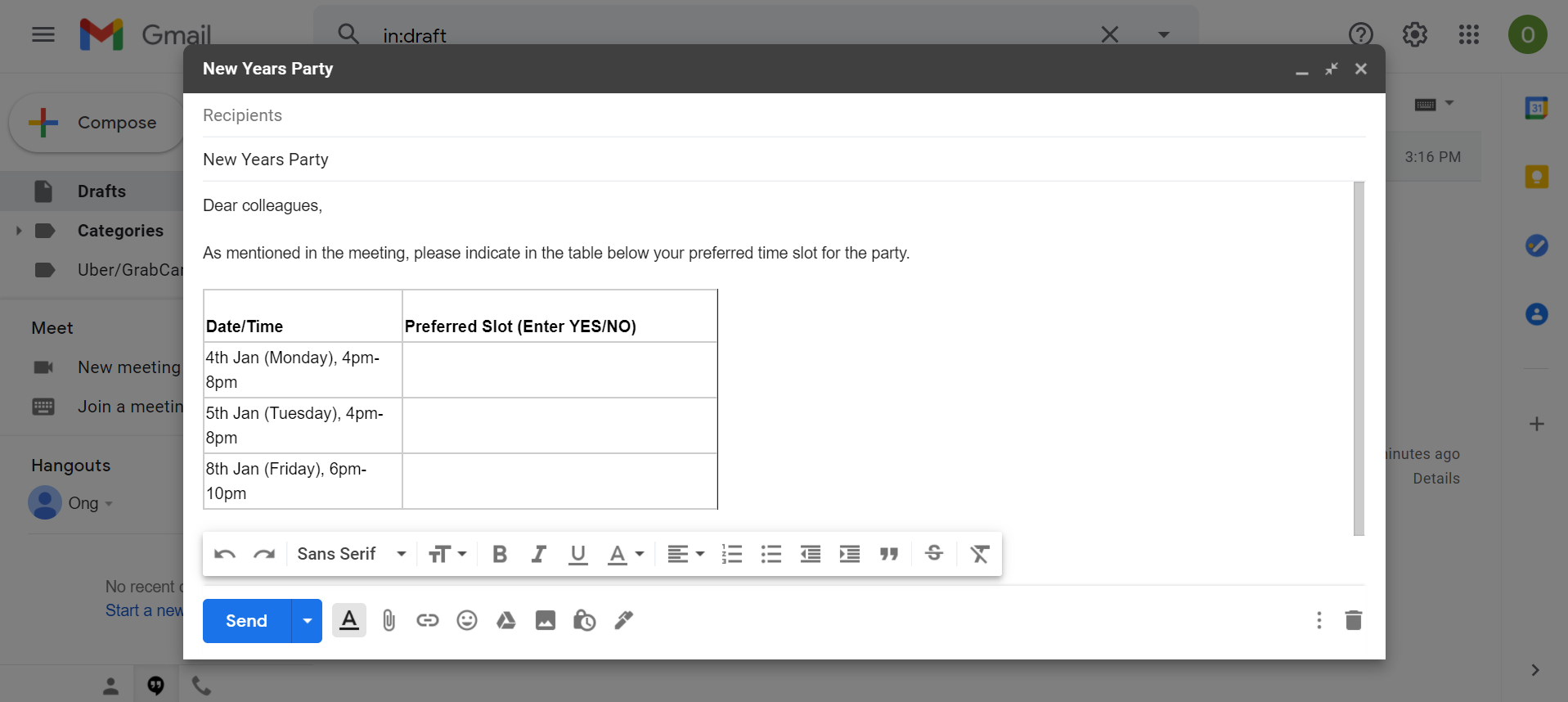
Excel est un moyen simple de créer des tableaux simples et organisés pour n'importe quel objectif. Si vous souhaitez des conseils plus rapides et utiles pour mettre à niveau vos compétences Excel, consultez ce guide sur la façon d'utiliser les cellules, les lignes et les colonnes comme un pro .
Créer un tableau dans Gmail
Créer une table dans Gmail est rapide et très simple. Avec cela, vous n'avez pas besoin de dédier une feuille de calcul entière à un petit tableau avec deux colonnes et de la joindre à votre e-mail.
Alors, pour votre prochain e-mail professionnel, évitez les problèmes et collez plutôt un tableau à partir d'Excel ou de Google Sheets.
